Які відключити служби в Windows можна, а які ні
Всім доброго часу доби. У цій статті ми поговоримо про те які можна відключити служби в Windows в більшості випадків.
Я вже розповідав про оптимізацію Windows з метою збільшення швидкості роботи цієї і без того спритною на даний момент операційної системи.
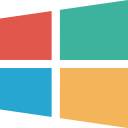
Сьогодні я розповім Вам ще один спосіб ушустренія цієї системи за допомогою, як Ви зрозуміли, розповіді про відключення непотрібних служб, а так само дам трохи теорії про те, що ж взагалі таке ці самі служби.
Давайте приступимо.
Вступна. Що таке служби?
Служби, - це програми, які працюють у фоновому режимі без будь-якого графічного інтерфейсу. Кожна служба відповідає за підтримку тієї, чи іншої функції (наприклад WI-FI ) Комп'ютера, а деякі мають системні параметри і без них ОС не зможе працювати.
Однак інші служби можна безболісно відключити, заощадивши пам'ять , Зменшивши навантаження на процесор і тим самим збільшивши швидкість роботи операційної системи, особливо на слабких і середніх комп'ютерах. Одним словом, є т
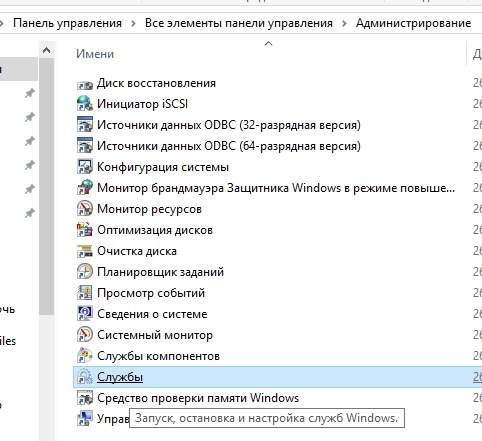
Щоб переглянути список служб і взагалі всіляко контролювати їх роботу потрібно відкрити "Пуск -> Налаштування -> Панель управління> Адміністрування> Служби". Перед собою Ви побачите список служб, кожну з яких можна зупинити, запустити, а так само привласнити параметри запуску:
- авто;
- вручну;
- Відключено.
За допомогою цих налаштувань ми і будемо ушустрять нашу систему.
до змісту ↑Як відключити служби і чому?
Перш ніж розповісти, які відключити служби, я поясню як це відключити. На потрібної (яка з них потрібна читайте нижче) службі тиснемо два рази кнопочкою миші і, якщо служба запущена, в віконці, що з'явилося тиснемо "Стоп", після чого в графі "Тип запуску" вибираємо значення "Вручну".
Якщо вона не була запущена і тип запуску стояв Вручну, то нічого змінювати не треба, або можна відключити служби такі, але сенсу в цьому мало. Перед тим як йти далі, варто розуміти, що у кожної служби зазвичай є опис і можна випадково відключити що-небудь не те. Рекомендую ретельно записати все, що Ви відключаєте і тричі подумати навіщо Ви це робите.

Щоб потім, якщо що, то можна було, навпаки, не відключити служби, а включити їх і повернути працездатність комп'ютера
до змісту ↑Список служб для відключення
Тепер перейдемо до списку, які відключити служби, які ні і, можливо, чому:
- В першу чергу це "Служба виявлення SSDP" і "Вузол універсальних PnP-пристроїв". Потрібні вони при підключення "розумної" побутової техніки до комп'ютера і ряду універсальних пристроїв. У нас в Росії такого поки майже немає;
- Багато напевно ніколи не користувалися протоколами помилок системи і навіть не знають де вони розташовані, не кажучи вже про те навіщо вони потрібні. Тому ці служби можна відключити. А саме: "Журнали та оповіщення продуктивності", "Служба реєстрації помилок" і "Повідомлення про системні події". Всі вони пишуть системні помилки в log-файли, що зберігаються в каталозі% SystemRoot% \ SYSTEM32 \ WINS;
- Якщо Ви мешкаєте за комп'ютером в гордій самоті і в системі немає інших користувачів, то
можна прибрати служби "Вторинний вхід в систему" і "Сумісність швидкого перемикання користувачів"; - Якщо у Вас немає Wi-Fi адаптера для бездротового зв'язку з інтернетом, то відключаємо службу "Бездротова настройка";
- Якщо Ви не користуєтеся пошуком через Мій комп'ютер, або користуєтеся, але рідко, то вимкніть "Службу індексування", відкриття всіх файлів прискориться, система буде займати менше місця на диску, проте пошук вбудованими засобами "Провідника" буде йти значно повільніше;
- Цілком ймовірно, що на Вашому комп'ютері немає принтера. В цьому випадку можна відключити службу "Диспетчер друку";
- Ви знаєте, що таке планувальник і користуєтеся їм? Ні? Тоді вимкніть службу з однойменною назвою "Планувальник";
- Якщо немає локальної мережі (в тому числі виділеної інтернет-лінії), то можна позбутися від службg Telnet, NetMeeting Remote Desktop Sharin, "Диспетчер сеансу довідки для віддаленого робочого столу", "Диспетчер мережевого DDE", "Диспетчер облікових записів безпеки", " модуль підтримки NetBIOS через TCP / IP "," Оглядач комп'ютерів "," Оповісник "," Робоча станція "," Сервер "," Сервер папки обміну "," Мережевий вхід в систему "," Служба мережевого DDE "," Служба мережевого розташування NLA "," Служба повідомлень "," Служби криптографії "," Служби терміналів "," Віддалений реєстр "," Фон ова інтелектуальна служба передачі ";
- Швидше за все Ви рідко користуєтеся службами "Автоматичне оновлення", "Адаптер продуктивності WMI", "Модуль підтримки смарт-карт", а так само "Смарт-карти" і "Серійний номер переносного медіа-пристрою". Якщо це так, чи Ви взагалі про них нічого не знаєте, то вимкніть і їх;
- У Вас є джерело безперебійного живлення? Якщо немає, то вимкніть службу "Джерело безперебійного живлення"
Мабуть все. Решта можете відключати на свій розсуд, ще раз, - прочитавши попередньо опис служби. І записавши, що саме Ви відключаєте.
до змісту ↑Післямова
Після таких ось нехитрих маніпуляцій ми позбавили Windows від зайвого вантажу, який постійно завантажувався і працював разом з ОС.
Якщо щось раптом не буде працювати - службу завжди можна запустити назад, тільки не забудьте що відключали.
Втім, скрізь є вбудований опис. Успіхів;)
Ми в соц.сетях: ВК Facebook Twitter Telegram Що таке служби?Як відключити служби і чому?
Що таке служби?
Ні?
